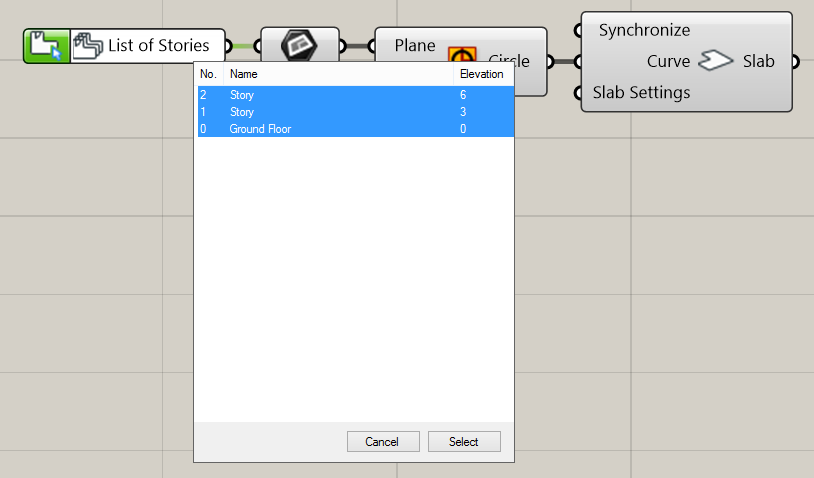Grasshopper-ARCHICADライブコネクション
Tatsuro Kawai
Booster
オプション
- RSS フィードを購読する
- 新着としてマーク
- 既読としてマーク
- ブックマーク
- この話題を購読する
- 印刷用ページ
- 不適切なコンテンツを報告
2016-09-15 11:00 PM
Grasshopper - ARCHICADライブコネクションアドオンでは、Grasshopperのビジュアルスクリプティングインターフェイスを使用して、本格的なBIMモデルの作成と操作を行うことができます。これにより、以前作成できなかった形状をARCHICADで作成することができ、アルゴリズム編集機能はそのまま保持されます。
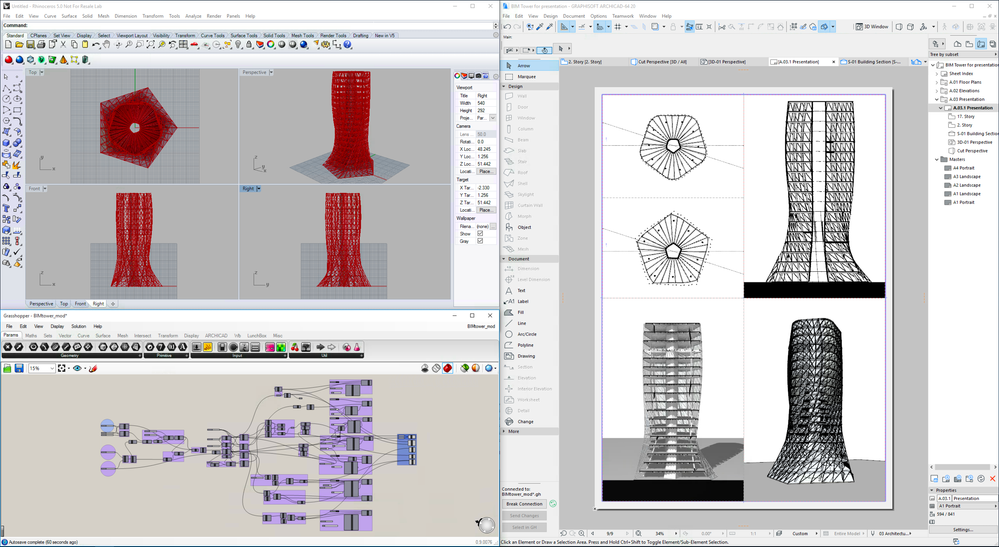
この記事では、Grasshopper - ARCHICADライブコネクションアドオンを有効活用するためのいくつかのヒントとコツを紹介します。



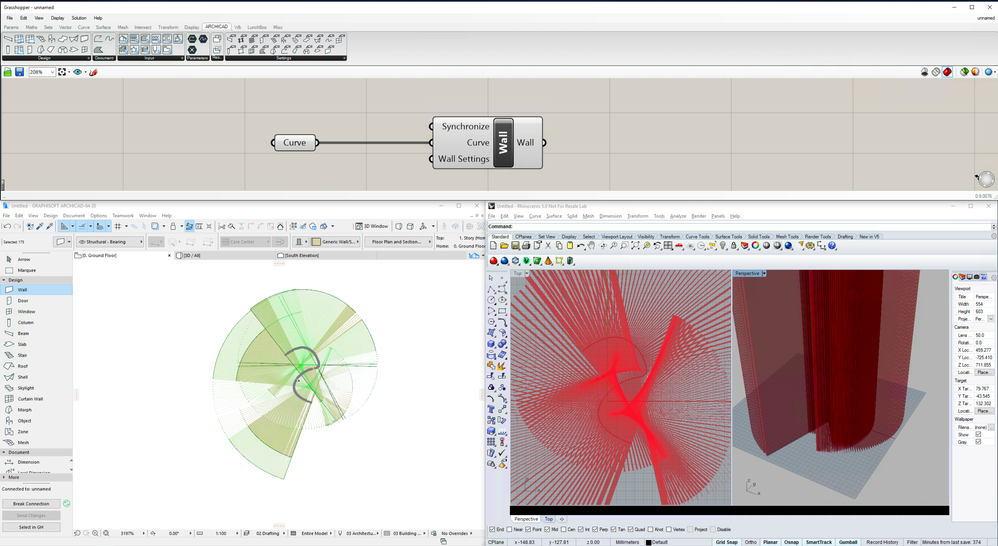
これは、Rhinoカーブがミリメートル単位で作成されたのに対し、ARCHICADの壁のデフォルト設定が30cmであることが原因です。問題は、デフォルトのARCHICADの壁に定義しているカーブが小さすぎることと、縮退形状が作成されることです。
参照モデルの絶対サイズとGrasshopperの数値スライダに常に注意してください(例えば、GH定義がRhinoカーブに対してミリメートル単位で設定されている場合に、ARCHICADスプライン/2Dカーブに同じ定義を使用すると、間違いなく大きいモデルになります)。
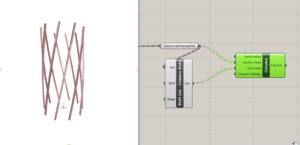
このシンプルなセットアップを使用する場合の問題は、設定された柱の上部に柱の縮退ゼロの高さセットができることです。極端な場合はこれが非常に目立つことがありますが、別の状況においては縮退形状の作成中は特に表示されないことがあり、スケジュールを誤る結果になります。
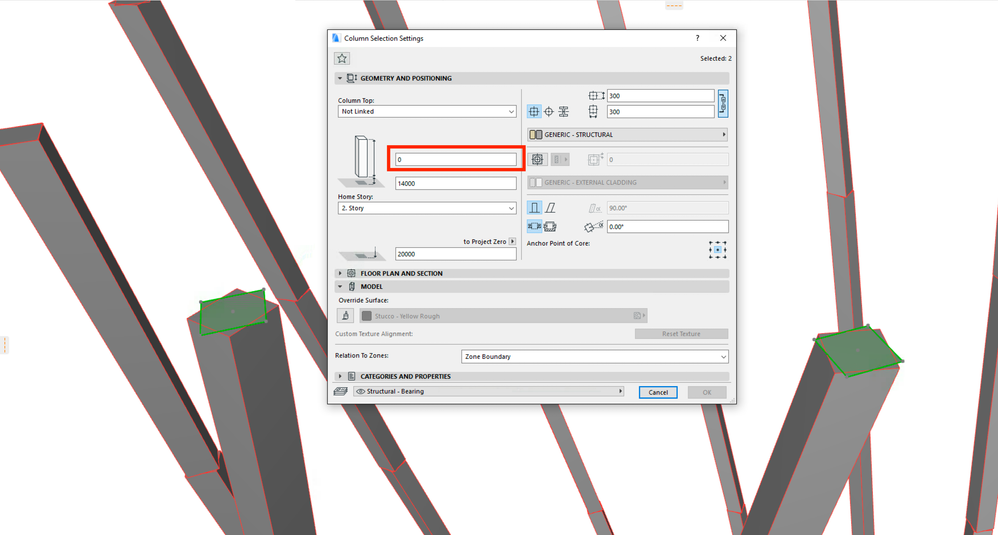
これに対する適切な解決策は、柱の配置位置から最後のポイントセットを削除することです。例えば、分割リスト構成要素を使用します。

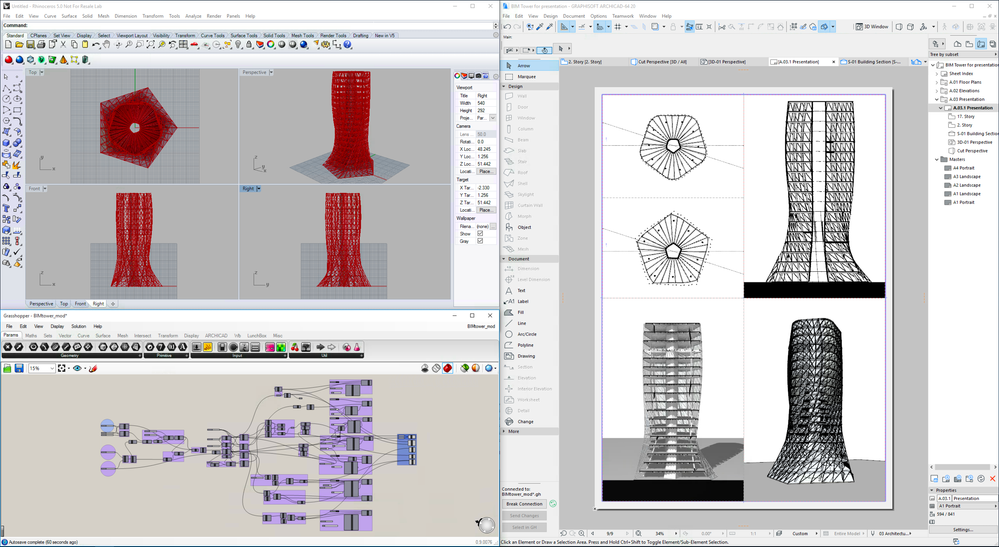
この記事では、Grasshopper - ARCHICADライブコネクションアドオンを有効活用するためのいくつかのヒントとコツを紹介します。
パフォーマンス最適化のヒント
Grasshopper - ARCHICADライブコネクションアドオンの最大の利点は、以前できなかった要素を作成できるほかにも、非常に短いタイムフレームの中で大量のBIM要素を作成し、編集可能な状態を維持できることです。Grasshopperは(Rhinoで作成するように)ARCHICADでプレビュー要素を作成せず、形状が十分に詳細な実際のBIM要素を作成するため、2つのプログラム間で多くの要素(場合によっては数千個)を同期しようとするとパフォーマンスの問題(フリーズ)が発生することがあります。 以下のヒントは、GrasshopperからARCHICADに多数の要素を転送する状況で役に立ちます。同期のためのブール切り替え
GrasshopperのARCHICADノードは、形状の作成に十分な情報がある場合に要素の同期を自動的に開始します。同期するARCHICAD構成要素を上手く制御するには、Grasshopperのブール切り替えを使用します。同期については、主に次の3つをお勧めします。- ARCHICAD側でGrasshopper - ARCHICADライブコネクションを開始するときに、GrasshopperでARCHICADノードがアクティブでないことを確認します(2つのソフトウェアで接続を確立させてから、構成要素を同期させます)。
- ノードの入力情報が完全に設定されている場合のみ、ARCHICAD要素の同期をオンにします。
- ARCHICAD要素の入力が変更された場合は同期をオフにします(Grasshopperで数値スライダが調整されたなど)。

壁/梁を最適化するためのカーブの調整
RhinoまたはGrasshopperのカーブに基づいて壁/梁を作成すると、ARCHICADで壁と梁が多すぎてしまうことがあります。ARCHICADでこれらの要素の数を制御するには、これらのカーブをARCHICADで上手く処理される円弧に変換することをお勧めします。
メッシュの最適化
Grasshopperの複雑な形状をモルフとしてARCHICADに転送すると、ポリゴンが多くなり詳細すぎるBREPSになることがあり、これによってパフォーマンスの問題が発生し、極端な場合はクラッシュすることがあります。ARCHICADに転送する前に、Grasshopperでメッシュポリゴンの数を制御することをお勧めします。下の図に、さまざまなメッシュBPREP設定と、それらの結果のポリゴン数の例を示します。
形状およびその他のヒント
単位
場合によっては、Grasshopperライブコネクションを使用して、次のように一見不正な形状がARCHICADに生成されることがあります。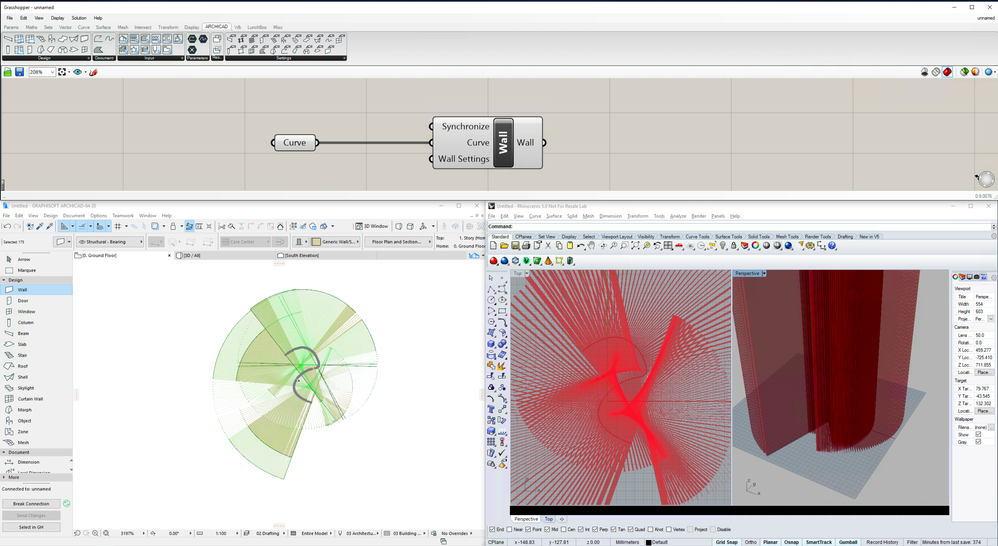
これは、Rhinoカーブがミリメートル単位で作成されたのに対し、ARCHICADの壁のデフォルト設定が30cmであることが原因です。問題は、デフォルトのARCHICADの壁に定義しているカーブが小さすぎることと、縮退形状が作成されることです。
参照モデルの絶対サイズとGrasshopperの数値スライダに常に注意してください(例えば、GH定義がRhinoカーブに対してミリメートル単位で設定されている場合に、ARCHICADスプライン/2Dカーブに同じ定義を使用すると、間違いなく大きいモデルになります)。
縮退形状のない柱の作成
GrasshopperからのARCHICADの柱の作成は、柱の配置位置としての一連のポイントと、このリストをシフトして得られる柱の終了位置ポイントを使用すると非常に簡単です。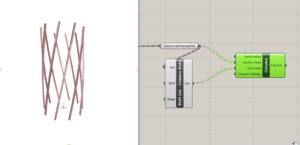
このシンプルなセットアップを使用する場合の問題は、設定された柱の上部に柱の縮退ゼロの高さセットができることです。極端な場合はこれが非常に目立つことがありますが、別の状況においては縮退形状の作成中は特に表示されないことがあり、スケジュールを誤る結果になります。
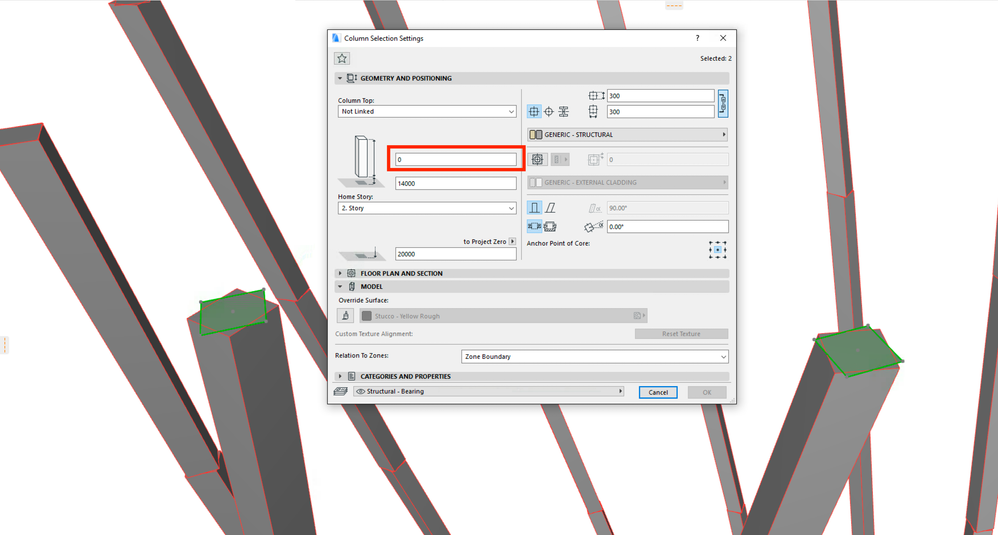
これに対する適切な解決策は、柱の配置位置から最後のポイントセットを削除することです。例えば、分割リスト構成要素を使用します。

要素の配置フロア
- 各Grasshopper接続が作成した要素の配置フロアは、基準線/配置基準点に基づいてARCHICADフロアシステムの位置によって定義されます。モルフの場合、形状の一番低いポイントで配置フロアを定義します。
- フロア面入力ノードを使用すると、ARCHICADプロジェクトのフロア面を抽出できます。Grasshopperでこれらの面を使用すると、ARCHICADの特定のフロアに簡単に形状を配置できます。
ラベル: